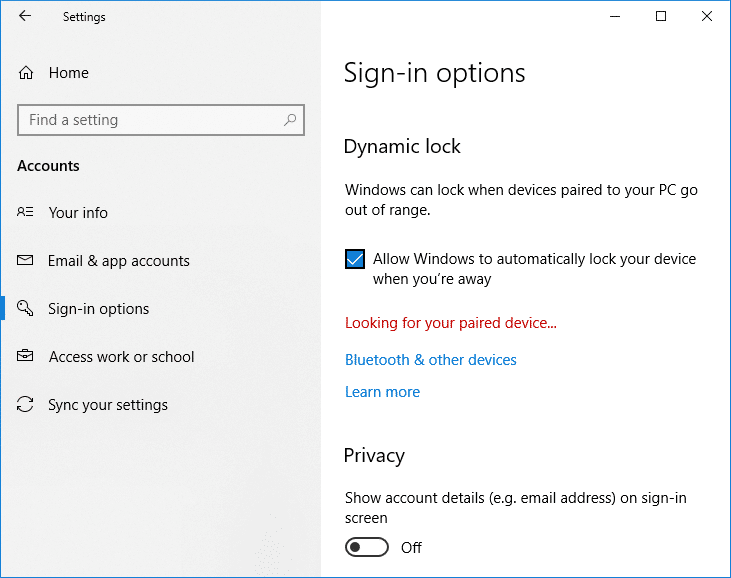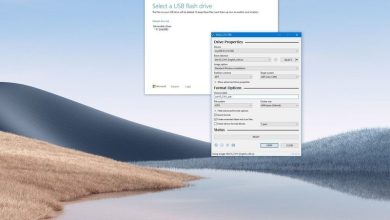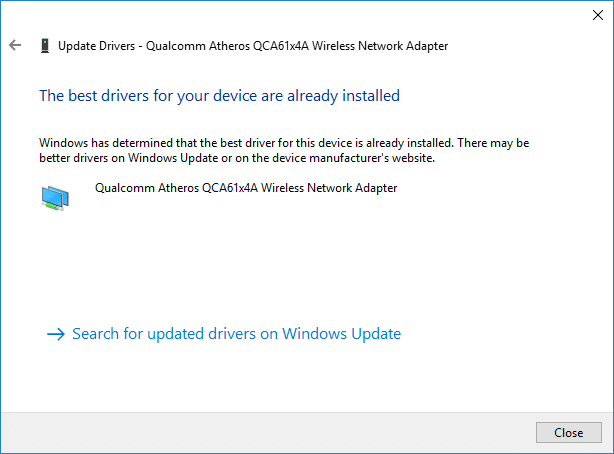Reemplace Powershell con el símbolo del sistema en el menú de inicio de Windows 10: Muchos usuarios se quejan de que su Símbolo del sistema en el menú Inicio de Windows 10 fue reemplazado por Powershell después de actualizar a la última actualización de los creadores de Windows 10. En resumen, si presiona la tecla de Windows + X o hace clic con el botón derecho en el botón Inicio, verá Powershell en lugar del símbolo del sistema predeterminado, lo cual es muy frustrante ya que los usuarios no saben cómo usar powershell. Este problema no se limita a esto, ya que cuando presiona Shift y hace clic con el botón derecho en cualquier carpeta, volverá a ver powershell como una opción en lugar del símbolo del sistema.
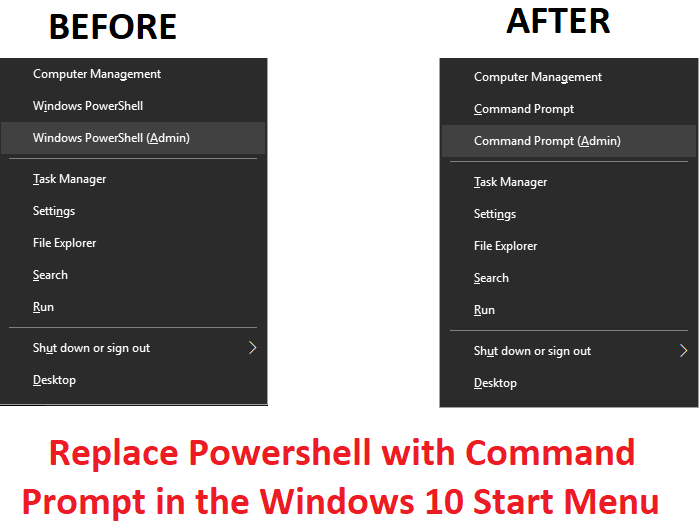
Por lo que parece, con la última Actualización de creadores de Windows 10, el símbolo del sistema está siendo reemplazado por Powershell en todas partes de Windows. Entonces, para los usuarios que desean recuperar nuevamente su símbolo del sistema, hemos escrito esta guía, que si la sigue con atención reemplazará Powershell con el símbolo del sistema en el menú de inicio de Windows 10.
Reemplace Powershell con el símbolo del sistema en el menú de inicio de Windows 10
Asegúrate de crear un punto de restauración por si algo sale mal.
1.Presione la tecla de Windows + I para abrir Configuración y luego haga clic en Personalización.
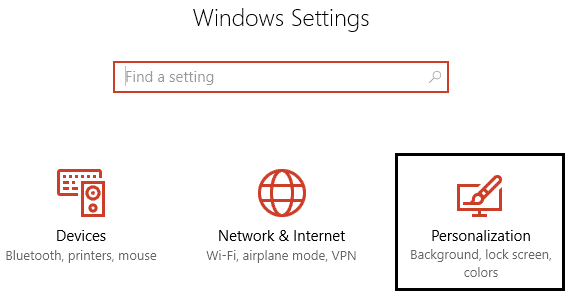
2.En el menú de la izquierda, seleccione barra de tareas.
3.Ahora deshabilite el interruptor para “Reemplace el símbolo del sistema con Windows PowerShell en el menú cuando
Hago clic derecho en el botón de inicio o presiono la tecla de Windows + X.”
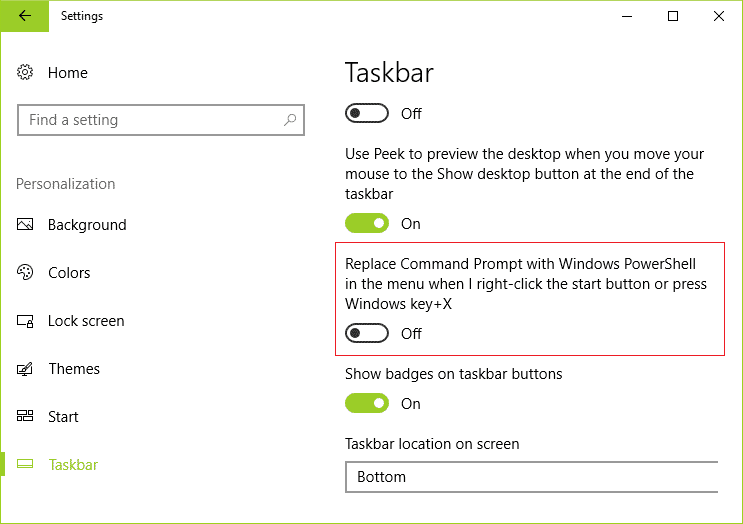
4. Guarde sus cambios y reinicie su PC.
.
Eso es todo, has logrado Reemplace Powershell con el símbolo del sistema en el menú de inicio de Windows 10 pero si aún tiene alguna consulta sobre este artículo, no dude en hacerla en la sección de comentarios.